1、选择控制面板,然后用鼠标点击右上角的类别;
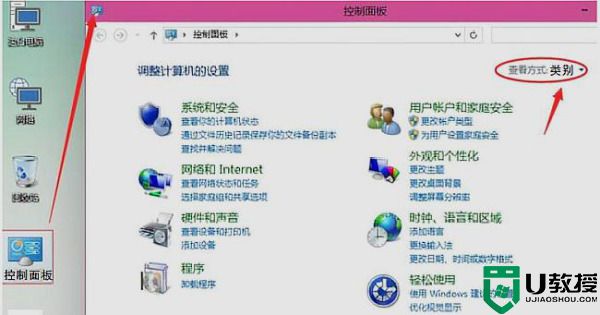
2、选择小图标查看,然后找到设备和打印机,点击进入;
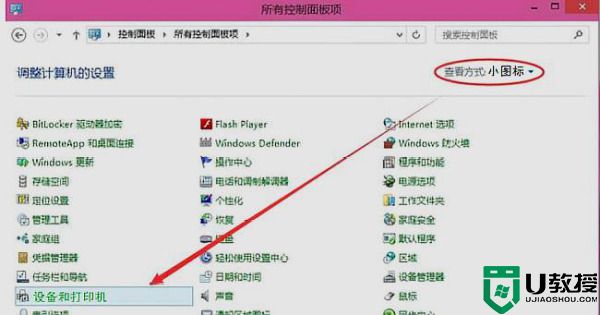
3、右击需要共享的打印机,选择“属性”;
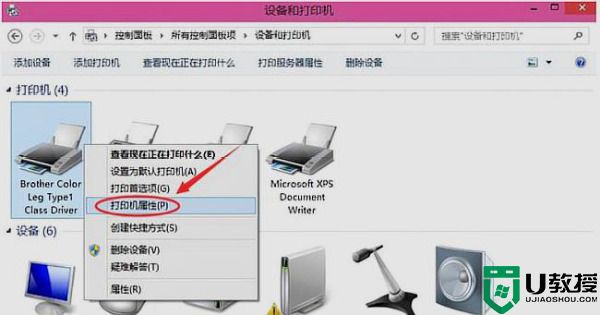
4、打开属性窗口,选择“共享”;

5、下方的共享这台打印机打钩,输入共享名,点击确定;
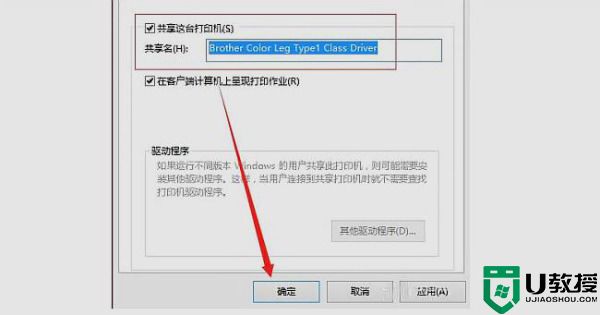
6、这样打印机就完成共享了。
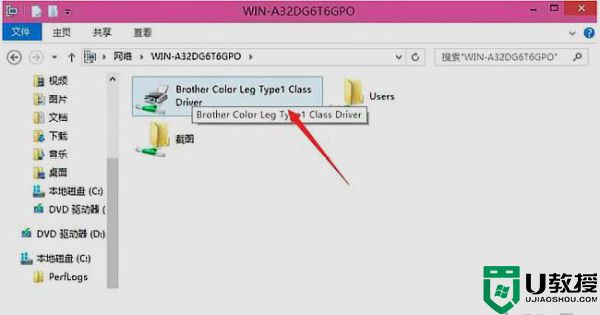
以上就是小编今天为大家带来的win7打印机共享设置(详细图文步骤)以及win7如何共享打印机全部内容,希望能够帮助到大家。
1、选择控制面板,然后用鼠标点击右上角的类别;
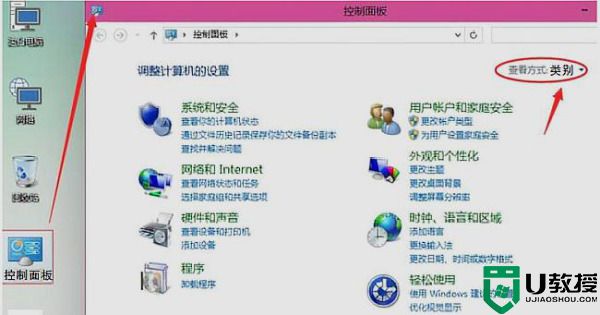
2、选择小图标查看,然后找到设备和打印机,点击进入;
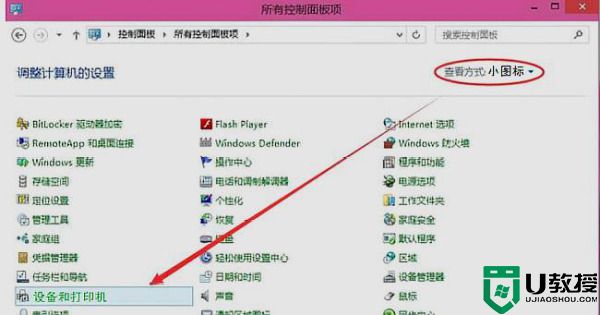
3、右击需要共享的打印机,选择“属性”;
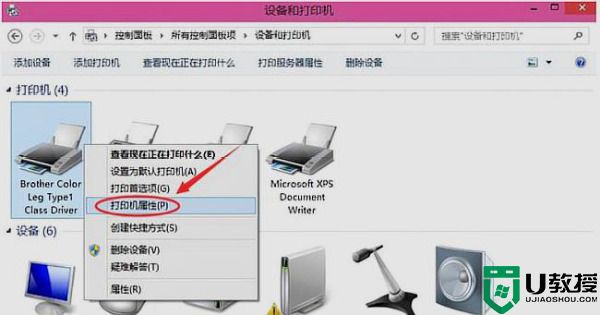
4、打开属性窗口,选择“共享”;

5、下方的共享这台打印机打钩,输入共享名,点击确定;
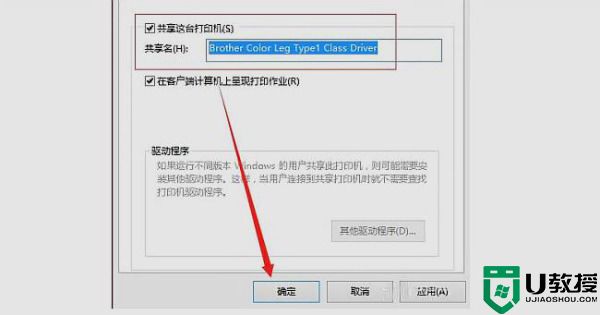
6、这样打印机就完成共享了。
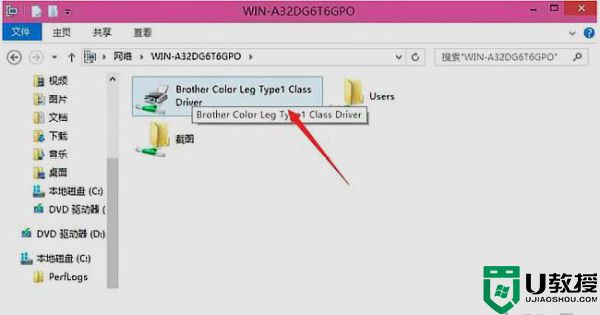
以上就是小编今天为大家带来的win7打印机共享设置(详细图文步骤)以及win7如何共享打印机全部内容,希望能够帮助到大家。

2024-07-16

2024-07-16

2023-09-07

2023-09-07

2023-09-07

2023-09-07